内藤です。
アプリやネットのサービスのパスワード、クレジットカードの情報などの管理ってどうしていますか?
まさかこんなことしてませんよね? ^^;
・1つのパスワードを使いまわしている
・ノートに書いてるけど、いつもどれがどのパスワードか分からなくなり探すのに苦労してる
・忘れるたびにパスワードを新しくしてる
もし1つでも当てはまる場合はご注意ください!
同じパスワードを使ってると漏洩のリスクが高くなります。
パスワードがバレたら、いろんなアプリ、サービスにログインされてしまいますからね。
ノートに書いて保存しておいてもノートをいつも持ちあるくわけではないですし、書き写しのミスもあったりします。
1Passwordで覚えるパスワードは1つだけ
僕はどうしてるかというと、『1Password』というサービスを使っています。
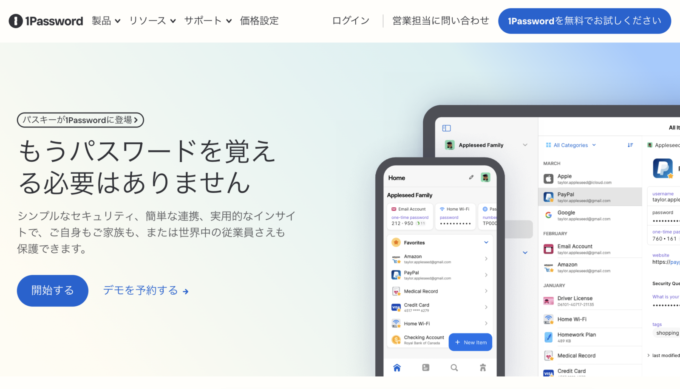
※1Passwordは有料アプリですが、無料期間もあります。
1Passwordは
・たった1つのマスターパスワードを覚えておけば、アクセスできる
・アプリやサービスのパスワードはバラバラなもの、または自動生成し、覚えておかなくてもいい
という神ツールです。
わかりやすく図にすると
▼これまで

1つ1つのアプリ、サービスにそれぞれのログイン情報を入れる必要がありました。
▼1Password
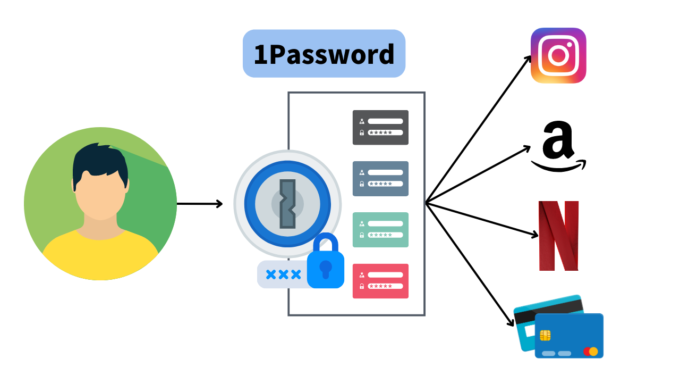
それぞれのログイン情報をバラバラの長い文字列にしておけばセキュリティも安全。
でも、それぞれのログイン情報を覚えておく必要はありません。1passwordのマスターパスワードさえ覚えておけば簡単にログインできます。
しかも、スマホやパソコンで顔認証や指紋認証でログインすることができるので、毎回マスターパスワードを入力する必要もありません
覚えておけばいいのがたった1つだけなら楽ですよね?
▼スマホでYAMAPにログインするデモ
1PasswordにYAMAPのログイン情報を入れているので、顔認証で簡単にログインできます。
手でいちいち入力する必要はありません。
※それぞれのログイ情報が知りたい場合は、1Passwordの管理画面から確認できます。
1Password設定の仕方
パソコンやスマホなど複数のデバイスに1Passwordを入れて、同じアカウントでログインすれば、ログイン情報が同期されます。
パソコンのブラウザに1Paasswordをインストール
パソコンで使うブラウザに1Passwordを入れます。
僕は普段Google Chromeを使っているので、Chromeでの説明をしますね。
▼Chromeのウェブストアで『1Password』を検索
→Chromeウェブストア
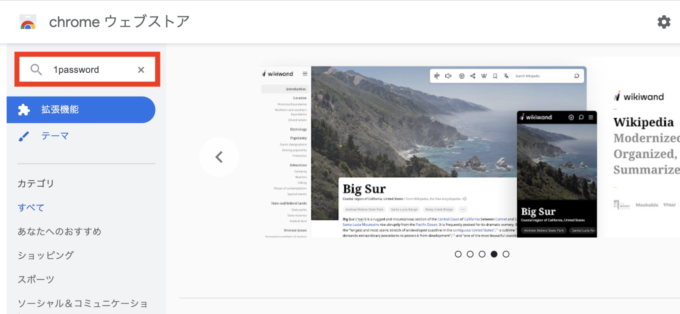
▼1Passwordが出てくるのでクリック
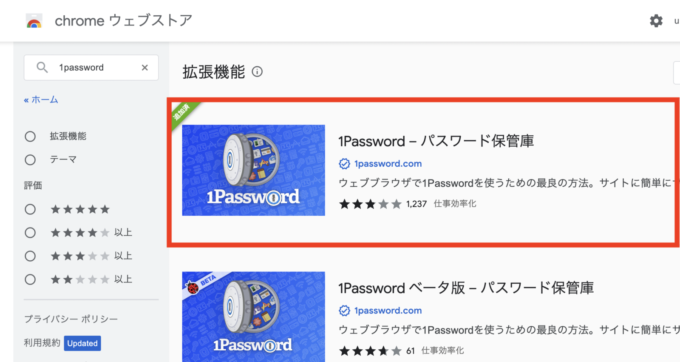
▼『Chromeに追加』をクリック
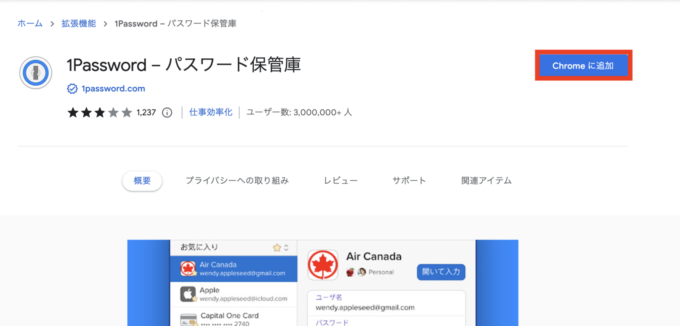
▼アドレスバー横のパズルのマークから拡張機能を開き、1Password横のピンマークをクリックすると、アドレスバー横に表示されるようになります
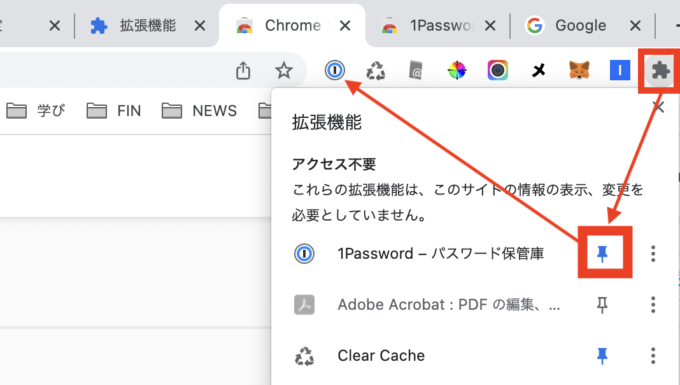
スマホに1Passwordアプリをインストール
▼iPhoneの場合は、App Storeで『1Password』を検索し、インストールします。
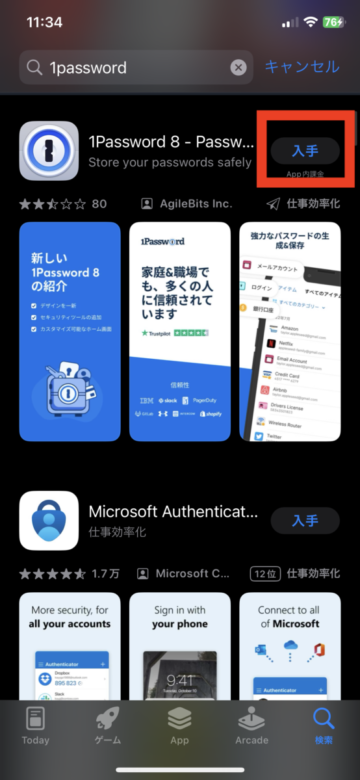
インストールした1Passwordアプリに同じアカウントでログインすればOK
1Passwordでログイン情報を作成
▼新しくネット上のサービスでユーザー登録をするときに、パスワードの入力欄に推奨のパスワードが表示されるようになります
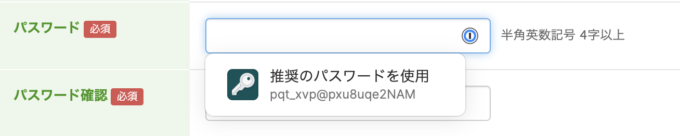
推奨のパスワードを選択すると、他のログイン情報設定画面になるので、『ユーザー名』など必要な箇所を変更します
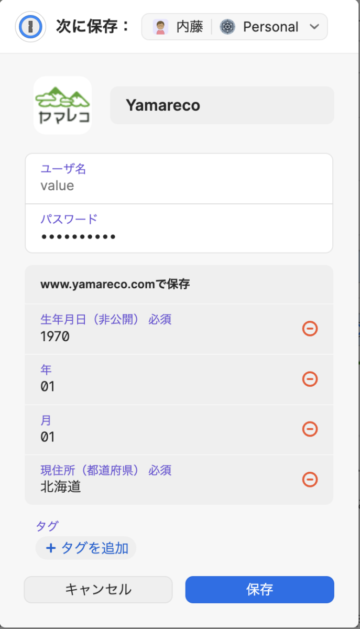
この要領でログイン情報を1Password内に保管すれば、1つ1つ覚えることなくログインが簡単にできるようになります。
すでにパスワードを作っているサービスやアプリの管理
1Passwordを使う前からパスワードを設定しているサービスやアプリもあった場合。
▼1Passwordの管理画面を開きます(アドレスバー横のアイコンから)
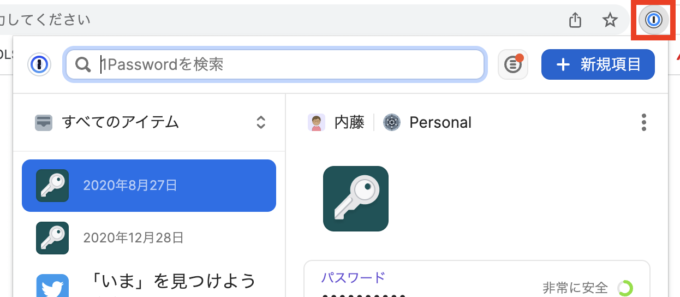
▼『+新規項目』から
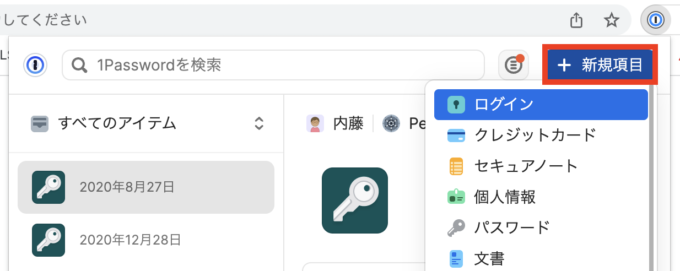
▼必要項目を入力
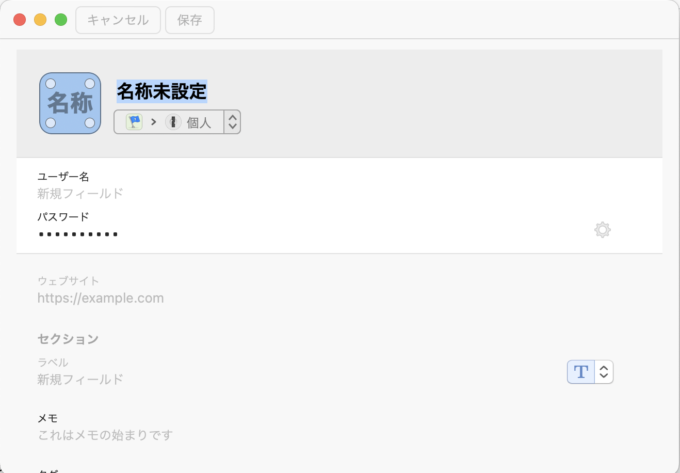
すでに使っているサービスやアプリの名称、ユーザー名、パスワード、ウェブサイトURLを設定して保存すればOK
▼スマホの場合は、1Passwordアプリから『+』をタップ
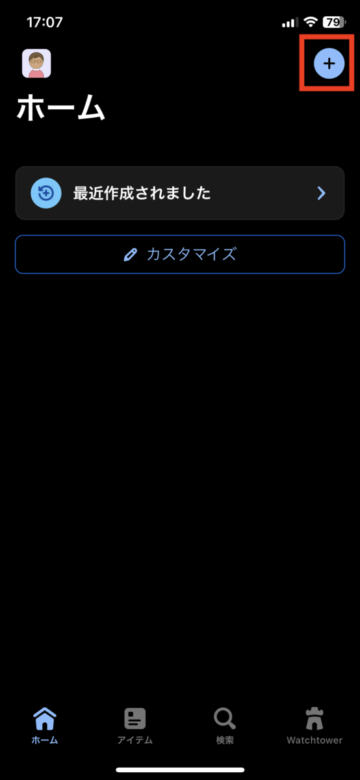
▼追加するカテゴリを選択(ログインでOK)
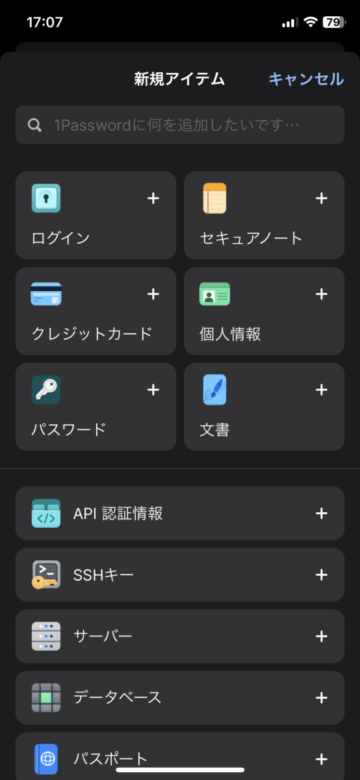
▼必要情報を入力
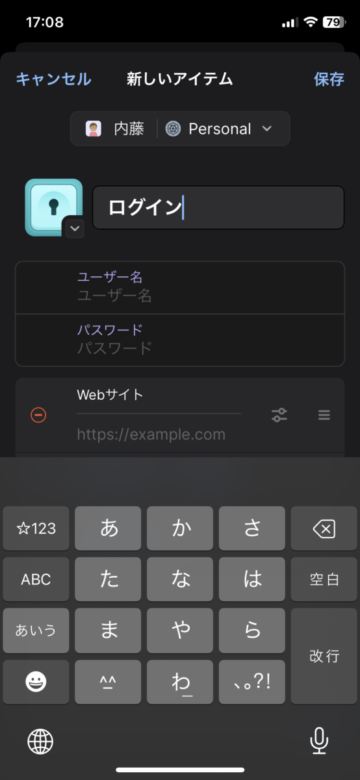
これで以前から使っているパスワードも1Passwordに入れておけば、今後楽になります。
1Passwordの注意点
1Passwordを使う上での注意点です。
サブスクなので月額費用がかかる
1Passwordは有料アプリなので費用がかかります。
個人アカウントなら月額450円程度。
サービスやアプリのログイン情報を1passwordで一括保管する
あるログイン情報は1Passwordに保管、あるログイン情報は1Passwordに保管しない。
みたいにアプリ、サービスによって管理がバラバラだと面倒になります。
『ログインしようとして1Password見たけれど情報が保管されていない。
そういえば、1Passwordを使わずにアカウント登録してた。。なんだっけ。。』
と、管理がバラバラだと手間になります。
パスワードを忘れない、安全に使うためにも一括管理しましょう
最後に
『パスワードがわからなくなった』
サポートをしていて何度となく聞いた言葉です。
ログインができずに時間を無駄にしてしまうこともあります。
セキュリティ的にも、時間を無駄にしたいためにもパスワード管理は確実にしておきましょう。



コメント